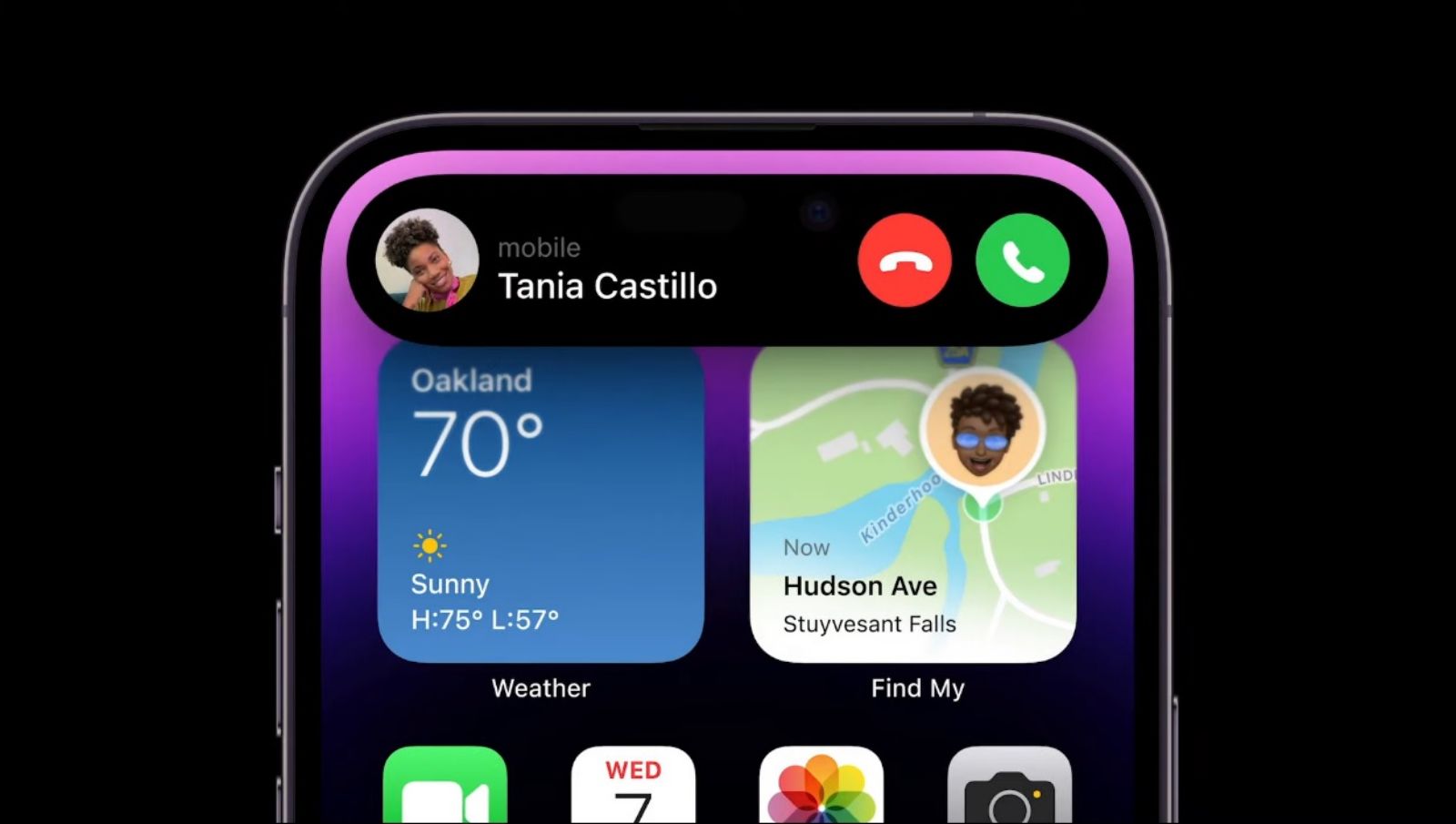Hướng dẫn bạn cách đặt báo thức trên iPhone
Đặt báo thức và yêu cầu Siri đặt báo thức cho bạn và theo dõi giờ đi ngủ của bạn không phải là điều quá khó khăn. Cùng theo dõi bài viết cách đặt báo thức trên iPhone để hiểu rõ hơn nhé!
Với ứng dụng Đồng hồ, bạn có thể biến iPhone thành đồng hồ báo thức. Chỉ cần mở ứng dụng Đồng hồ từ Màn hình chính hoặc Trung tâm điều khiển. Bạn cũng có thể yêu cầu Siri đặt báo thức cho bạn.
Cách đặt báo thức trên iPhone

Đặt báo thức
- Mở ứng dụng Đồng hồ, sau đó nhấn vào tab Báo thức.
- Nhấn
 .
. - Đặt thời gian cho báo thức. Bạn cũng có thể chọn một trong các tùy chọn sau:
- Lặp lại: Nhấn để thiết lập báo thức lặp lại.
- Nhãn: Nhấn để đặt tên cho báo thức của bạn.
- Âm thanh: Nhấn để chọn âm thanh phát khi báo thức phát ra âm thanh.
- Báo lại: Bật để xem tùy chọn Báo lại khi báo thức kêu.
- Nhấn vào Lưu.
Đặt âm lượng của báo thức
Nhấn Cài đặt> Âm thanh & Haptics. Bên dưới chuông và cảnh báo, kéo thanh trượt sang trái hoặc sang phải. Khi bạn kéo, một cảnh báo sẽ phát, vì vậy bạn có thể nghe thấy âm lượng thay đổi như thế nào. Sử dụng các nút Âm lượng ở bên cạnh iPhone sẽ không làm thay đổi âm lượng của báo thức trừ khi bạn bật nút Thay đổi bằng các nút.
Yêu cầu Siri đặt báo thức

Dưới đây là một vài ví dụ về những gì bạn có thể hỏi:
- “Hãy đánh thức tôi vào ngày mai lúc 6:30 sáng.”
- “Tôi đã đặt báo thức nào?”
- “Đặt báo thức Công việc của tôi”.
Tham khảo: giá iPhone 14 bao nhiêu tại ShopDunk – Đại lý uỷ quyền Apple tại Việt Nam
Chỉnh sửa hoặc xóa báo thức
Để chỉnh sửa báo thức:
- Mở ứng dụng Đồng hồ và nhấn vào tab Báo thức.
- Nhấn vào Chỉnh sửa ở góc trên bên trái.
- Nhấn vào báo thức, thực hiện thay đổi, sau đó nhấn Lưu.
Để xóa báo thức:
- Vuốt sang trái qua báo thức và nhấn vào Xóa.
- Nhấn Chỉnh sửa, nhấn
 , sau đó nhấn Xóa.
, sau đó nhấn Xóa. - Nhấn Chỉnh sửa, nhấn vào báo thức, sau đó nhấn Xóa báo thức.
Theo dõi giờ đi ngủ của bạn
Với Giờ đi ngủ, bạn có thể đặt khoảng thời gian mà bạn muốn ngủ mỗi đêm và ứng dụng Đồng hồ có thể nhắc bạn đi ngủ và phát âm báo thức để đánh thức bạn dậy.
Xem thêm: Apple chính thức cập nhật tính năng theo dõi giấc ngủ trên watchOS 7
Nhận trợ giúp với báo thức
Không làm phiền và công tắc chuông / Im lặng không ảnh hưởng đến âm báo thức. Nếu bạn đặt nút Chuyển chuông / Im lặng thành Im lặng hoặc bật Không làm phiền , báo thức vẫn phát ra âm thanh.
Nếu bạn có báo thức không phát ra âm thanh hoặc quá yên tĩnh hoặc nếu iPhone của bạn chỉ rung, hãy kiểm tra những điều sau:
- Đặt âm lượng trên iPhone của bạn. Nếu âm lượng báo thức của bạn quá thấp hoặc quá to, hãy nhấn nút âm lượng lên hoặc xuống để điều chỉnh âm lượng. Bạn cũng có thể vào Settings> Sounds & Haptics và kéo thanh trượt bên dưới Ringers And Alerts.
- Nếu báo thức của bạn chỉ rung, hãy đảm bảo rằng âm báo thức của bạn không được đặt thành Không có gì. Mở ứng dụng Đồng hồ, nhấn vào tab Báo thức, sau đó nhấn Chỉnh sửa. Nhấn vào báo thức, sau đó nhấn Âm thanh và chọn Âm thanh.
- Nếu bạn sử dụng iOS 10 trở lên và bạn kết nối tai nghe hoặc loa với iPhone, chuông báo sẽ phát qua thiết bị được kết nối thay vì loa tích hợp.
- Nếu bạn sử dụng iOS 11 trở lên và bạn kết nối tai nghe hoặc loa với iPhone, báo thức phát ở mức âm lượng được cài đặt thông qua loa tích hợp trên iPhone cũng như tai nghe và loa có dây. Nó không phát qua tai nghe và loa không dây.
- Điều chỉnh thời gian của iPhone theo cách thủ công trong Cài đặt để thay đổi hành vi ứng dụng, như bộ hẹn giờ trò chơi, không được khuyến nghị và có thể ảnh hưởng đến báo thức
Trên đây là những hướng dẫn về cách đặt báo thức trên iPhone. Hi vọng với cách đặt báo thức trên iPhone mà Tin tức ShopDunk chia sẻ sẽ hữu ích cho bạn.
Để được tư vấn chi tiết hơn về các sản phẩm Apple mới nhất cùng loạt chương trình khuyến mại, bạn có thể liên hệ qua hotline 1900.6626 và website https://shopdunk.com/ hoặc ghé qua cửa hàng ShopDunk gần nhất để trải nghiệm và đưa ra đánh giá cho riêng mình nhé.






 Tài khoản
Tài khoản